Res no pot ser més distret que tenir una velocitat de fotogrames baixa quan us submergiu en un joc, i els moviments lents i de goma no són només llàgrimes visuals, poden literalment donar-vos mal de cap. Ara és hora d'aturar una experiència tan dolenta. Si també teniu un FPS baix durant els jocs, aquí teniu algunes solucions que han ajudat a molts altres a millorar el seu FPS. Per tant, si us molesta un FPS baix quan jugueu, aquesta publicació té les solucions adequades per a vosaltres.
Proveu aquestes correccions per a FPS baixos quan jugueu
No cal que proveu els 10 mètodes que s'enumeren aquí: simplement aneu a la llista fins que trobeu el que us faci el truc per millorar l'FPS.
- Per començar, si estàs experimentant una caiguda sobtada d'FPS...
- Reviseu els requisits del sistema del vostre joc
- Actualitza el joc
- Tanqueu els serveis i les aplicacions que fan molta amplada de banda
- Repara o verifica els fitxers del joc
- Actualitza el controlador de la targeta gràfica
- Canvia el mode d'alimentació
- Desfragmenta el teu disc dur (només HDD)
- Cerca modificacions i modificacions del jugador
- Actualitzar el maquinari
1. Per començar, si estàs experimentant una caiguda sobtada d'FPS...
Si la caiguda d'FPS que esteu experimentant es produeix de sobte i el problema no s'havia vist abans, llavors el problema podria ser amb la situació de connexió de xarxa. En aquest cas, primer haureu de provar el següent per assegurar-vos que la vostra connexió de xarxa encara està bé i sense interrupcions:
- Comproveu la pàgina d'estat del joc . Normalment podeu trobar la pàgina d'estat cercant 'nom del joc + estat' a Google. Si s'interrompen els servidors del joc, la caiguda sobtada d'FPS hauria de ser un problema universal, de manera que tot el que podeu fer és esperar que els desenvolupadors del joc solucionin els seus servidors.
- Utilitzeu una connexió de xarxa per cable (amb un cable Ethernet) en lloc de Wi-Fi. Si aquesta no és una opció, apropeu l'ordinador a l'encaminador.
- Juga al teu servidor local . Si aquesta no és una opció, trieu-ne una que us sigui més propera.
- Actualitzeu el firmware del vostre encaminador si encara no ho has fet.
- No utilitzeu cap programa o servei VPN, proxy o antivirus , ja que també poden interrompre la vostra xarxa i provocar el problema de caiguda sobtada d'FPS.
Si l'FPS mai es veu bé al vostre ordinador durant els jocs, aneu a comprovar altres solucions.
2. Revisa els requisits del sistema del teu joc
Si la velocitat de fotogrames no us ha estat bona quan jugueu, una de les primeres coses que heu de fer és assegurar-vos que les especificacions del vostre ordinador estiguin molt per sobre dels requisits mínims del sistema per als jocs. Si la vostra màquina està per sota o només compleix els requisits, és possible que hàgiu d'actualitzar el vostre maquinari perquè alguns jocs funcionin sense problemes, especialment els jocs més nous que s'han llançat els darrers anys, ja que normalment requereixen dispositius de maquinari informàtics més avançats.
Per conèixer els requisits mínims del sistema per als vostres jocs, cerqueu 'nom del joc + requisits del sistema' a Google i ho hauríeu de veure. Per exemple, si el meu Starfield té un problema d'FPS baix, hauré de cercar 'Requisits del sistema Starfield' i aquesta pàgina tindrà la informació que necessito: 9BFB615B22CBCCF337FCA2710A1302845E1EA8F5
Si no esteu segur de com comprovar les especificacions de l'ordinador, podeu consultar aquesta publicació aquí per obtenir informació més detallada: Com comprovar les especificacions del vostre ordinador
Quan estigueu segur que la vostra màquina compleix (o millor, molt per sobre) els requisits del sistema per executar els jocs, però encara teniu problemes d'FPS baixos, aneu a les altres solucions següents.
3. Actualitza el joc
Els desenvolupadors de jocs solen llançar pedaços o correccions que ajuden a millorar el seu rendiment de joc, que inclouen la millora dels FPS. Per tant, si no heu configurat els vostres jocs perquè s'actualitzin automàticament, ara és hora que actualitzeu el joc manualment.
Si no hi ha cap versió més nova del joc disponible i l'FPS continua sent baix, passeu a les altres solucions a continuació.
4. Tanqueu els serveis i les aplicacions que fan molta amplada de banda
Si hi ha serveis i aplicacions que fan molta amplada de banda, com ara descàrregues en segon pla, reproducció de música o reproducció de vídeo, que s'executen quan jugueu, desactiveu-los, ja que la seva ocupació del recurs de connexió de xarxa és probablement el culpable del vostre baix FPS als jocs. .
Per fer-ho:
- Feu clic amb el botó dret a la barra de tasques de Windows i seleccioneu Cap de tasques .

- Seleccioneu cada aplicació d'acumulació de recursos i feu clic Finalitzar la tasca per tancar-los un per un.
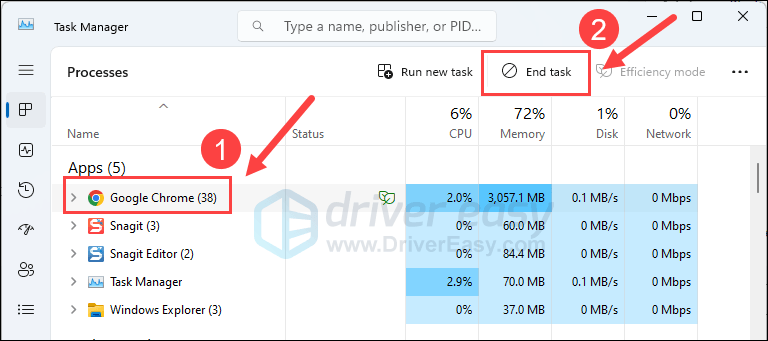
A continuació, torneu a executar el vostre joc i comproveu si s'han solucionat els problemes d'FPS baixos. Si el problema encara continua, passeu a la següent solució a continuació.
5. Repara o verifica els fitxers del joc
Els fitxers danyats o que falten també provocaran problemes com ara un FPS baix i fins i tot una latència de joc alta. Per veure si aquest és el cas, pots verificar els fitxers del joc a:
5.1 Epic Games Launcher
Per verificar els fitxers del joc a Epic Games Launcher:
- A Epic Game Launcher, troba el joc al teu Biblioteca . Feu clic els tres punts al costat dret de la línia de joc i seleccioneu Gestionar .
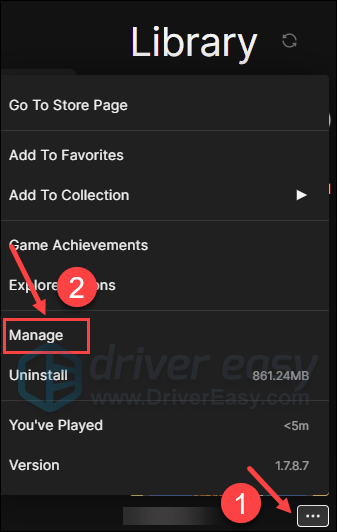
- Feu clic Verificar per començar a verificar els fitxers del joc.
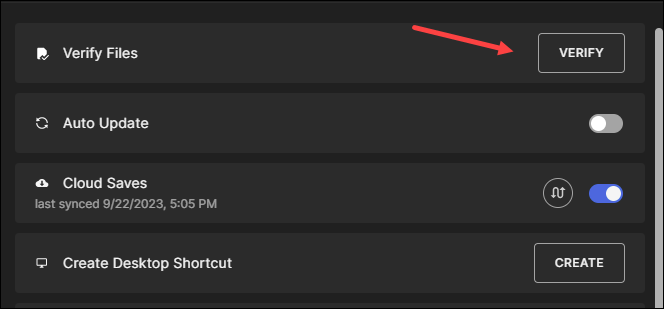
- Espereu que finalitzi la validació. (Pot trigar una estona a verificar tots els vostres fitxers.)
- Quan s'hagi completat la validació, torneu a executar el vostre joc per veure si el problema d'FPS baix encara continua.
5.2 Ubisoft Connect
Per verificar els fitxers del joc a Ubisoft Connect:
- Obriu Ubisoft Connect i trobeu el vostre joc a sota Jocs pestanya.
- Seleccioneu Propietats , doncs Verifica els fitxers a Fitxers locals.
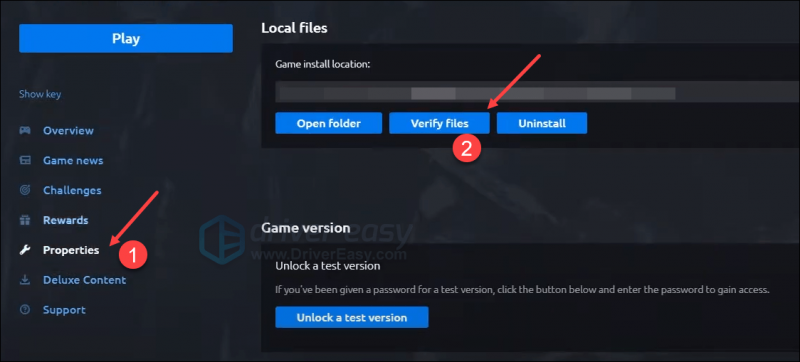
- Si se us demana, seleccioneu Reparació . A continuació, Ubisoft Connect baixarà i restaurarà els fitxers que faltin o que estiguin danyats.
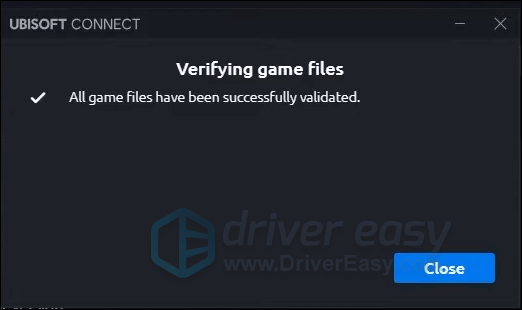
- A continuació, torneu a jugar per veure si el problema d'FPS baix s'ha resolt.
5.3 Vapor
- Inicieu l'aplicació Steam i navegueu-hi la pestanya BIBLIOTECA , doncs clic dret el teu joc i selecciona Propietats .
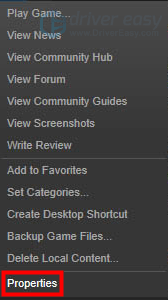
- Feu clic Fitxers instal·lats , i feu clic Comproveu la integritat dels fitxers del joc .
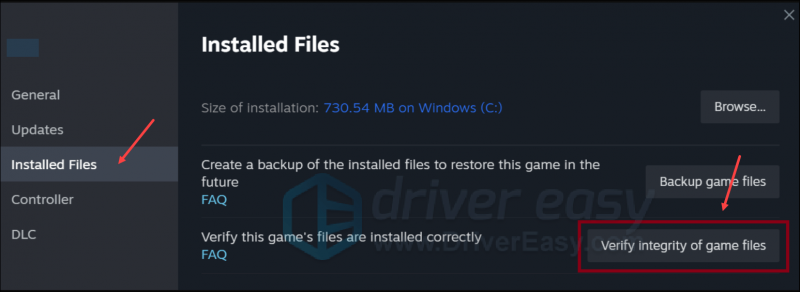
- A continuació, espereu que es completi el procés; pot trigar uns quants minuts.
- Quan s'hagi fet la verificació, torneu a iniciar el vostre joc per veure si s'ha solucionat el problema d'FPS baix. Si no, passeu a la següent correcció.
6. Actualitza el controlador de la targeta gràfica
Un controlador de targeta de pantalla obsolet o incorrecte també podria ser el culpable del problema de baix FPS al joc, de manera que si els mètodes anteriors no ajuden a millorar la situació de FPS, és probable que tingueu un controlador de gràfics danyat o obsolet. Per tant, hauríeu d'actualitzar els controladors per veure si us ajuda.
Hi ha principalment dues maneres d'actualitzar el controlador de gràfics: manualment o automàticament.
Opció 1: actualitzeu el controlador de gràfics manualment
Si sou un jugador expert en tecnologia, podeu passar una estona actualitzant el controlador de la GPU manualment.
Per fer-ho, primer visiteu el lloc web del fabricant de la vostra GPU:
A continuació, cerqueu el vostre model de GPU. Tingueu en compte que només heu de descarregar l'instal·lador de controladors més recent que sigui compatible amb el vostre sistema operatiu. Un cop descarregat, obriu l'instal·lador i seguiu les instruccions a la pantalla per actualitzar-lo.
Opció 2: actualitzeu el controlador de gràfics automàticament (recomanat)
Si no teniu temps, paciència o habilitats per actualitzar el controlador manualment, podeu fer-ho automàticament Conductor fàcil . Driver Easy reconeixerà automàticament el vostre sistema i trobarà els controladors correctes per a ell. No cal que sàpigues exactament quin sistema està executant el teu ordinador, no t'has de preocupar pel controlador incorrecte que estaries baixant i no t'has de preocupar per cometre un error en instal·lar-lo. Driver Easy ho gestiona tot.
Podeu actualitzar els vostres controladors automàticament amb qualsevol de les opcions GRATIS o el Versió Pro de Driver Easy. Però amb la versió Pro només calen 2 passos (i obteniu assistència total i una garantia de devolució de 30 dies):
- descarregar i instal·leu Driver Easy.
- Executeu Driver Easy i feu clic a Escanejar ara botó. Driver Easy escanejarà el vostre ordinador i detectarà qualsevol problema amb els controladors.
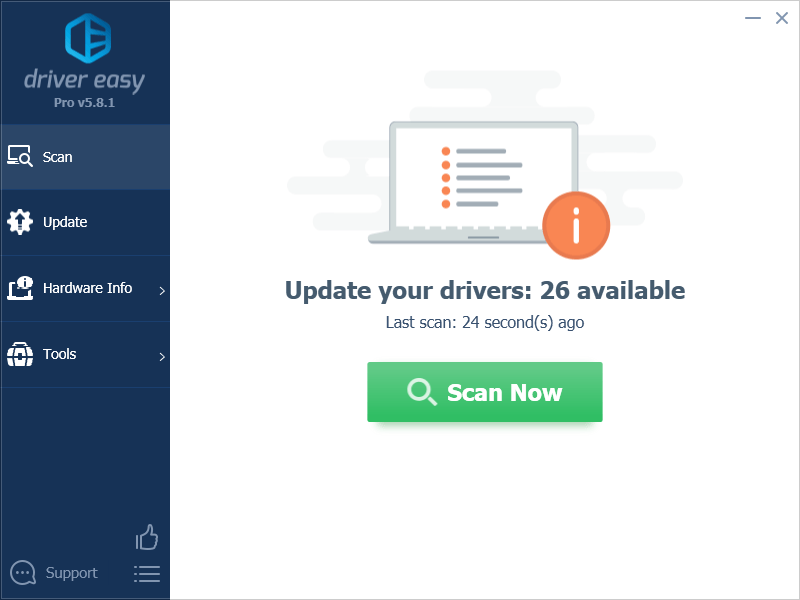
- Feu clic Actualitza-ho tot per descarregar i instal·lar automàticament la versió correcta de tots els controladors que falten o no actualitzats al vostre sistema. (Això requereix el Versió Pro – se us demanarà que actualitzeu quan feu clic a Actualitza-ho tot.)
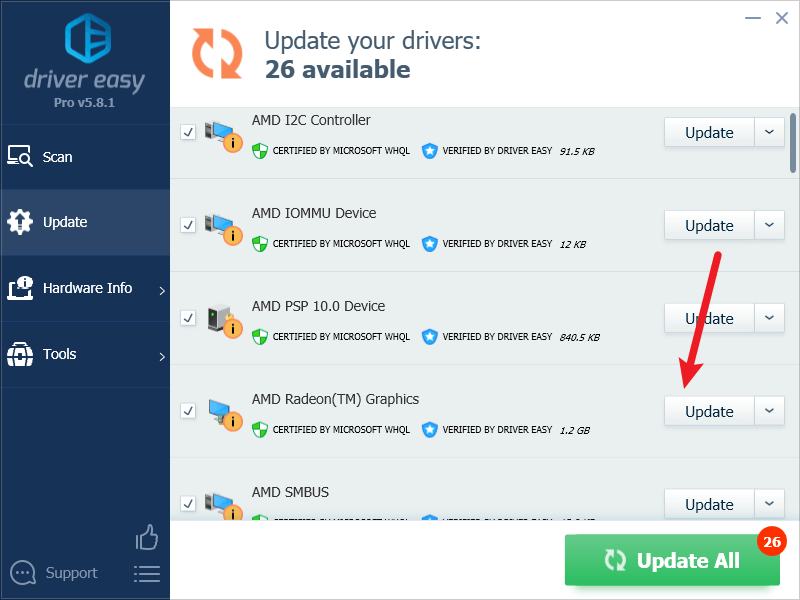
Nota : Pots fer-ho gratuïtament si vols, però en part és manual. - Reinicieu el vostre PC perquè els canvis tinguin efecte.
Torneu a iniciar el vostre joc i comproveu si el controlador de gràfics més recent ajuda a millorar l'FPS. Si aquesta solució no us funciona, proveu la següent correcció, a continuació.
7. Canvieu el mode d'alimentació
El pla d'energia predeterminat de Windows aconsegueix un equilibri entre el consum d'energia i el rendiment de l'ordinador, que és una bona opció la majoria de les vegades, sobretot quan no utilitzeu gaire aplicacions que necessiten recursos. Però els jocs solen necessitar més recursos que altres programes de programari normals, així que no és una mala idea canviar a Gran actuació planifiqueu millorar el rendiment del vostre joc. Això és encara més cert quan tens un FPS baix.
Per canviar el mode d'alimentació:
- Al teclat, premeu la tecla del logotip de Windows i R al mateix temps, després escriviu powercfg.cpl i premeu Entra .
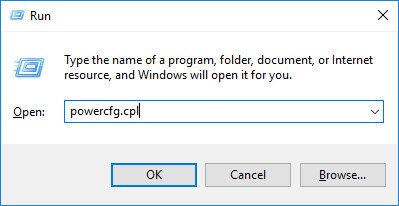
- A la finestra emergent, expandeix Amaga plans addicionals i seleccioneu Gran actuació .
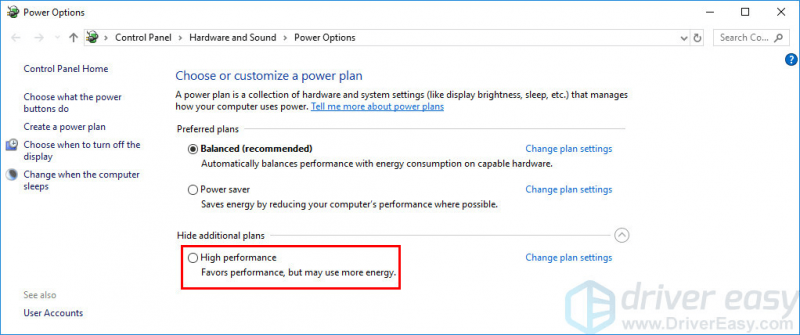
- A continuació, executeu el vostre joc per veure si la velocitat de fotogrames és més alta. Si el problema continua, passeu a la següent solució.
8. Desfragmenteu el vostre disc dur (només HDD)
Normalment se suggereix que instal·leu els jocs (especialment els que s'han llançat recentment en els darrers anys) al vostre SSD en lloc de l'HDD. Això es deu al fet que els jocs solen consumir més recursos de maquinari que els altres programes, i instal·lar el joc a l'SSD és un dels bàsics per assegurar-vos que els vostres jocs funcionin sense problemes, atès el suport de maquinari més avançat.
Si no teniu un SSD i teniu un FPS baix, probablement és hora de desfragmentar el vostre disc dur, sobretot quan no ho heu fet durant molt de temps. Per fer-ho:
Si us plau, no desfragmentis el teu SSD, ja que podria escurçar l'esperança de vida del teu disc dur.- Al teclat, premeu Windows clau i tipus desfragmentar . A continuació, seleccioneu Desfragmeneu i optimitzeu les unitats de la llista.
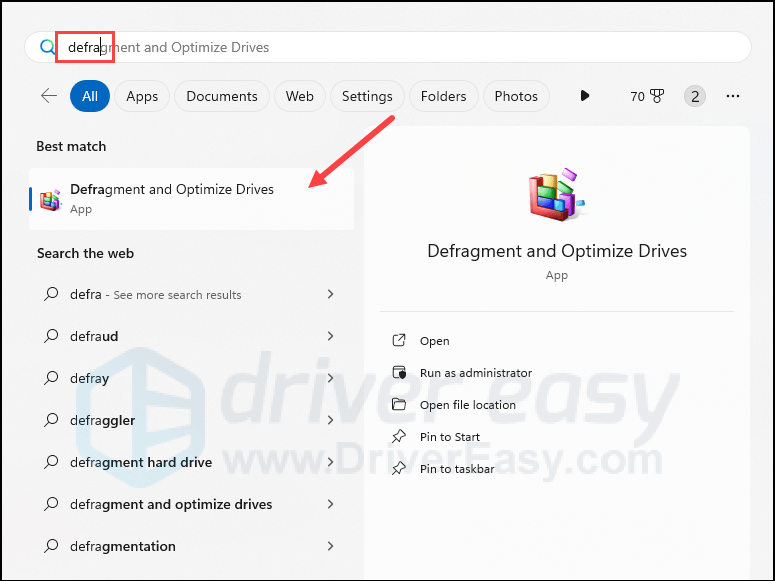
- Seleccioneu el disc dur on heu instal·lat el joc i seleccioneu Optimitzar .
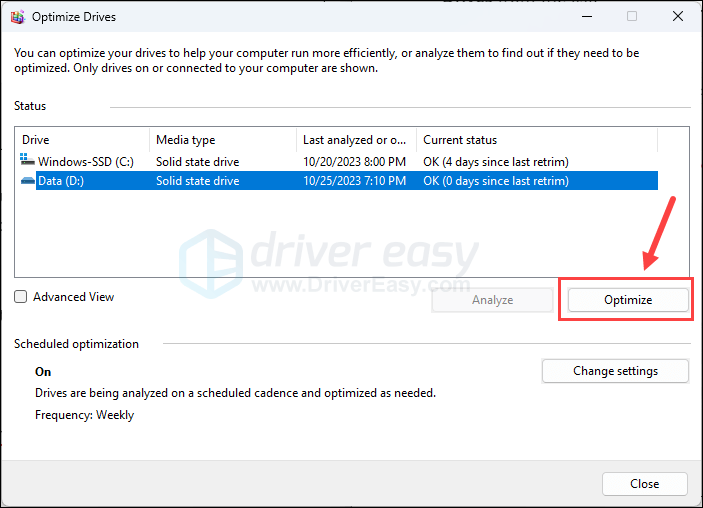
- A continuació, torneu a executar el vostre joc per veure si la velocitat de fotogrames continua sent baixa. Si és així, seguiu endavant.
9. Cerqueu modificacions i modificacions del jugador
Si ja heu provat l'anterior, però encara teniu un FPS bastant baix al joc, podeu considerar alguns ajustaments i modificacions dels jugadors en fòrums i llocs web de confiança, ja que aquestes solucions podrien ser les millors que podeu obtenir abans que els desenvolupadors del joc publiquin una versió actualitzada. . Pel que sabem, Nexus segueix sent un lloc web de referència si esteu interessats a obtenir modificacions.
10. Actualitzar el maquinari
Si cap de les anteriors ajuda a solucionar el problema de baix FPS quan jugueu, potser és hora que considereu invertir en dispositius de maquinari més potents, com una CPU més ràpida, més memòria RAM, una targeta gràfica més nova i avançada, etc.
Si no esteu segur de quins dispositius de maquinari heu de buscar quan actualitzeu l'ordinador, Versió Pro de Driver Easy ve amb assistència tècnica completa. Si necessiteu ajuda, podeu contactar amb l'equip d'assistència de Driver Easy a < support@drivereasy.com > per a més ajuda.
L'anterior és el que hem d'oferir pel que fa al problema de FPS baix quan es juga. Si teniu altres suggeriments, no dubteu a deixar els vostres valuosos comentaris a continuació. Tots som orelles. 🙂




![[Corregit] 7 correccions per als fluxos de Twitch que no es carreguen](https://letmeknow.ch/img/knowledge-base/58/fixed-7-fixes-for-twitch-streams-not-loading-1.jpg)

